Introducción
La educación digital ha destacado la necesidad de que los estudiantes y educadores usen sus Chromebooks de manera eficiente. Una habilidad crucial es aprender a grabar conferencias, presentaciones o pantallas en un Chromebook escolar. Esta guía te proporcionará los pasos esenciales y herramientas necesarias para grabar en un Chromebook, facilitando la captura de información valiosa y compartirla con otros.

Comprender las capacidades de grabación del Chromebook
Los Chromebooks han evolucionado significativamente, ofreciendo ahora características robustas que facilitan la grabación. Estos dispositivos vienen equipados con herramientas integradas, como la aplicación de Cámara de Chromebook y la Herramienta de Captura de Pantalla, que permiten una fácil creación de contenido en video. Más allá de su simplicidad, los Chromebooks también pueden aprovechar diversas aplicaciones de terceros para funciones de grabación más avanzadas.
Grabar en un Chromebook tiene múltiples propósitos: capturar lecciones de clase, crear tutoriales en video y grabar presentaciones. Estar al tanto de estas capacidades asegura que estés preparado para comenzar a grabar con facilidad.
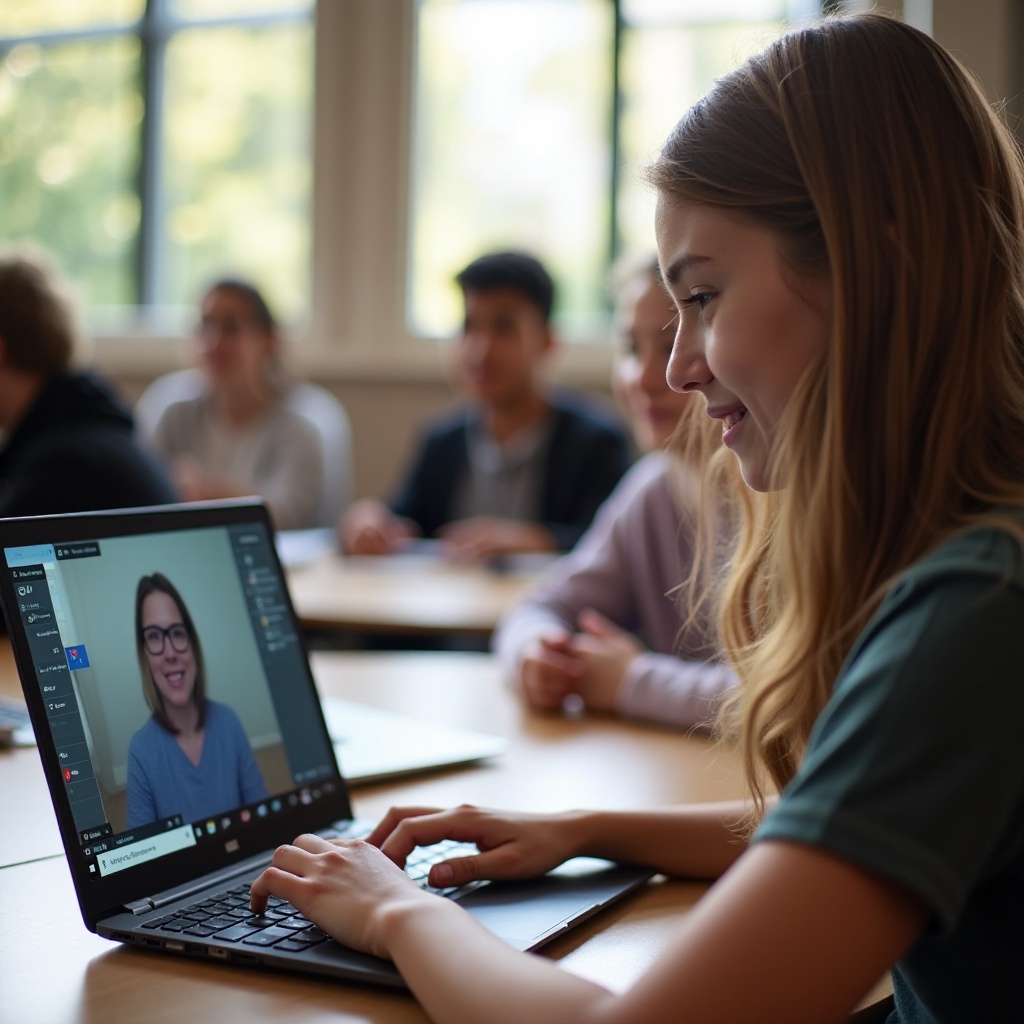
Preparar tu Chromebook para grabar
Antes de sumergirse en el proceso de grabación, es crucial preparar tu Chromebook:
- Actualizar tu Chromebook: Asegúrate de que tu Chromebook tenga la última versión de Chrome OS. Navega a Configuración > Acerca de Chrome OS > Buscar actualizaciones.
- Verificar permisos: Permitir los permisos necesarios para la cámara y el micrófono. Ve a Configuración > Privacidad y seguridad > Configuración de sitios.
- Espacio de almacenamiento: Confirma que hay espacio suficiente de almacenamiento. Elimina archivos innecesarios para liberar espacio.
Estos pasos aseguran que tu Chromebook esté listo para una grabación ininterrumpida, permitiendo un rendimiento óptimo.
Usar herramientas integradas
Los Chromebooks vienen con herramientas integradas que hacen que la grabación sea simple y efectiva.
Aplicación de Cámara de Chromebook
La aplicación de Cámara es perfecta para grabar videos:
- Abre la aplicación de Cámara desde el lanzador.
- Cambia al modo de video seleccionando el icono de video.
- Ajusta la configuración, como la resolución, si es necesario.
- Presiona el botón rojo para comenzar a grabar.
- Presiónalo nuevamente para detener.
Herramienta de Captura de Pantalla
Para grabaciones de pantalla:
- Presiona Ctrl + Shift + Mostrar ventanas (la tecla con el rectángulo y dos líneas).
- Selecciona el icono de video en la barra de herramientas que aparece.
- Elige grabar la pantalla completa, una ventana específica o un área personalizada.
- Presiona el botón de grabar para comenzar y el botón de detener para finalizar.
Mejores aplicaciones de terceros para grabar
Si bien las herramientas integradas de Chromebook son excelentes, a veces necesitas funciones más avanzadas. Hay varias aplicaciones de terceros disponibles para mejorar las capacidades de grabación.
Screencastify
Screencastify es una extensión popular de Chrome para grabar pantallas:
- Instala la extensión Screencastify desde Chrome Web Store.
- Haz clic en el icono de Screencastify cerca de la barra de direcciones.
- Elige qué grabar: la pestaña del navegador, el escritorio, o la cámara web.
- Presiona Grabar, y estarás listo. Screencastify guarda las grabaciones directamente en Google Drive.
Loom
Loom es otra potente extensión:
- Agrega Loom a Chrome.
- Haz clic en el icono de Loom, inicia sesión y elige tus preferencias de grabación.
- Graba solo la pantalla, pantalla + cámara, o solo la cámara.
- Presiona Iniciar Grabación. Loom guarda los videos en su almacenamiento en la nube, facilitando compartir.
Nimbus Screenshot and Screen Video Recorder
Nimbus ofrece opciones versátiles de grabación:
- Instala Nimbus desde Chrome Web Store.
- Haz clic en el icono de Nimbus y selecciona Grabar video.
- Elige tu modo de grabación: pantalla completa, área seleccionada, pestaña del navegador.
- Inicia y detén las grabaciones según sea necesario. Nimbus permite anotaciones y exportaciones fáciles.
Pasar de herramientas integradas a aplicaciones de terceros puede ser un cambio importante, proporcionando funcionalidades mejoradas y facilidad de uso.

Consejos para una grabación efectiva
La grabación efectiva no se trata solo de presionar el botón de grabar. Aquí hay consejos para asegurar videos de alta calidad:
- Audio claro: Usa un buen micrófono para asegurar audio claro. El ruido de fondo puede afectar significativamente la calidad del video.
- Iluminación: Asegúrate de que el área esté bien iluminada. La mala iluminación puede resultar en videos poco claros.
- Planificar con anticipación: Describe lo que dirás o mostrarás. Un plan claro ayuda a evitar errores y hace que el proceso de grabación sea más fluido.
- Ensayo: Haz una grabación de prueba rápida. Esto te ayuda a identificar y solucionar cualquier problema antes de la grabación real.
Siguiendo estos consejos, puedes mejorar la calidad y profesionalismo de tus grabaciones.
Exportar y compartir grabaciones
Una vez que tu grabación esté completa, compartirla es sencillo:
- Google Drive: La mayoría de las aplicaciones de terceros, como Screencastify y Loom, guardan videos directamente en Google Drive. Desde allí, compártelo mediante un enlace o descárgalo localmente.
- Email: Adjunta y envía el archivo de video directamente por correo electrónico. Asegúrate de que el tamaño del archivo esté dentro de los límites del correo electrónico.
- Plataformas de clase: Sube las grabaciones a plataformas educativas como Google Classroom o Schoology, haciéndolas fácilmente accesibles para estudiantes y profesores.
Las opciones de compartir deben elegirse basándose en la conveniencia y las necesidades de la audiencia.
Conclusión
Grabar en un Chromebook escolar es una habilidad esencial que mejora significativamente el aprendizaje digital. Ya sea utilizando herramientas integradas o aplicaciones de terceros, el proceso es sencillo. Al preparar tu dispositivo, seguir nuestros consejos para una grabación efectiva y elegir el método de compartición adecuado, puedes crear y distribuir contenido valioso de manera eficiente.
Preguntas Frecuentes
¿Cuánto tiempo puedo grabar en un Chromebook?
La duración de la grabación depende del espacio de almacenamiento disponible. Para grabaciones más largas, asegúrese de tener espacio adecuado.
¿Puedo editar mis grabaciones directamente en un Chromebook?
Sí, varias aplicaciones, como Screencastify y Nimbus, ofrecen funciones de edición básica. Para una edición avanzada, considere usar software de edición de video dedicado.
¿Cuál es la mejor aplicación para grabar clases?
Screencastify y Loom son muy recomendadas debido a su facilidad de uso, características robustas e integración con Google Drive, lo que las hace ideales para fines educativos.
